Yen sampeyan ana ing jaga kanggo piranti online hak Ngonversi avi kanggo mp4 online mesthi banjur artikel iki bakal dadi kapentingan kanggo sampeyan. Sanadyan pasar kapenuhan Welasan ngowahi online kuwi, ing artikel iki kita bakal duwe dipikir ing 5 ndhuwur paling ngowahi adhedhasar kinerja, popularitas lan Pros lan cons. limang iki wis dipilih amarga kabeh mau wis gampang kanggo nggunakake lan ing paling kesempatan padha setya tuhu lan ngirim ing janji sing digawe nalika lagi diakses. Dadi, kene sawetara informasi menarik bab 5 ngowahi online iki.
- Part 1: Rekomendasi Best Desktop AVI kanggo MP4 Panggantos
- Part 2: Top 5 Online AVI kanggo MP4 Panggantos
Part 1. Rekomendasi Best Desktop AVI kanggo MP4 Panggantos
Sadurunge ngenalke ndhuwur 5 AVI online kanggo MP4 rate, kene aku seneng menehi saran paling program lunak video desktop nindakake - iSkysoft iMedia Panggantos Deluxe, kang minangka alat video kabeh-ing-siji kanggo sampurna ngowahi file AVI kanggo MP4 karo sawetara klik prasaja.
iMedia Panggantos Deluxe - Video Converter
Njaluk AVI Best kanggo MP4 Video Converter:
- Telung langkah gampang Ngonversi AVI kanggo MP4 karo 90X kacepetan luwih cepet. Zero mundhut kualitas sak proses konversi.
- Convert AVI kanggo MP4, FLV, m4v, WMV, IOC, lan liyane 150+ format video ing bakal.
- Nanging ngidini sampeyan kanggo motong, potong lan muter file AVI, utawa nambah efek / subtitles / watermarks kanggo video AVI sadurunge nindakake mau kanggo MP4.
- Nyetel setelan parameter saka AVI utawa MP4 Panjenengan video minangka needed.
- Burn file AVI / MP4 menyang DVD blank. Kajaba iku, iku ngijini sampeyan kanggo ngowahi ngarep DVD kanggo format sembarang sing pengin.
- Download video online lan banjur Ngonversi menyang AVI, MP4 format sembarang.
- Nanging ndhukung Windows 10/8/7 / XP / Vista, MacOS 10.7 utawa mengko, kalebu MacOS 10,12 Sierra.
Carane Convert AVI Videos kanggo MP4 nggunakake iSkysoft iMedia Panggantos Deluxe
Langkah 1: Tuduhna AVI File
Sawise ngetokake AVI kanggo MP4 rate ing komputer, mangga ngimpor video AVI karo seret lan cara gulung. Miturut cara, sampeyan uga bisa Kepala kanggo menu "Gambar" banjur milih "Muat Media Files" kanggo nelusuri video sumber ing Mac. Kanggo Windows kedhaftar, monggo klik "Add Files" kanggo ngunggah video.

Langkah 2: Pilih Output Format lan Lokasi
Ing langkah iki, mangga pilih "MP4" minangka format output ing "Video" Catagory. Banjur nyetel lokasi output sing perlu. Yen perlu, sampeyan uga bisa ngowahi file AVI sadurunge nindakake kanggo MP4. Priksa kene kanggo njaluk rinci user guide .

Langkah 3: Convert AVI kanggo MP4
Ing langkah pungkasan, sampeyan bisa klik "Convert" tombol kanggo miwiti nindakake file AVI kanggo MP4. Miturut cara, sampeyan bisa mangerteni sing luwih lengkap bab carane ngowahi AVI kanggo MP4 kene.

Part 2. Online AVI kanggo MP4 Panggantos
# 1. Panggantos Free Online Video
rate iki wis dienggo kanggo akèh taun kepungkur lan wis nyediakake puas lan apik layanan. rate punika Fitur sugih. Wangsulan: Bab ingkang paling babagan rate iki iku gampang banget kanggo nggunakake lan ngowahi meh kabeh format menyang MP4 lan kosok-balene. Iku bisa ngowahi file nganti ukuran maksimum 100 MB.
Pros:
Gampang kanggo operate.
Banget pangguna-loropaken instruksi operasional.
Ngowahi file ing sawetara menit.
File njaluk diundhuh menyang laptop utawa desktop.
Cons:
ukuran maksimum 100 MB ngluwihi kang ora bisa ngowahi online. Apa ndhuwur 100 MB bisa diowahi mung dening pangguna ing situs web perusahaan.
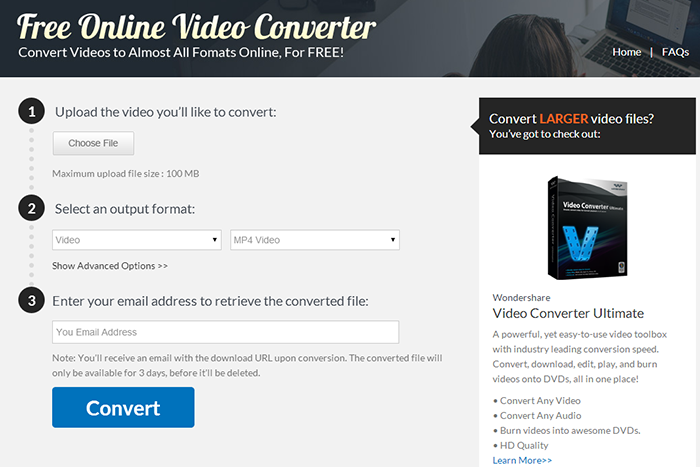
# 2. Zamzar Video Converter
Iki uga dianggep dadi salah siji sing paling populer lan akeh ing dikarepake rate. Empu kanggo kabeh sing pengin kanggo ngowahi avi kanggo mp4 online iku ndadekake pangertèn kanggo pindhah ing kanggo rate iki. Iku banget fitur sugih lan gampang operate. Ayo kita kudu dipikir ing sawetara kaluwihan lan cacat
Pros:
Iku proses papat langkah lan mulane gampang banget kanggo mangerteni.
File sing dipilih saka komputer, lan banjur ing format target wis milih.
Sawise rampung iki rincian email kudu kasedhiya.
Banjur lambang Ngonversi kudu aktif lan file diowahi bakal dikirim menyang email kasedhiya.
Cons:
Proses konversi sethitik alon yen dibandhingake kanggo wong.
File diowahi kerep njaluk sering dipun kirim kanggo ID email kang ing kaping bisa nampa ing kothak spam.
Ukuran file maksimum 100 MB lan ngluwihi kang wis kanggo ndhaftar lan mbayar.

# 3. Apowersoft Video Converter
Iki maneh dianggep dadi avi online banget efektif lan Highly gumantung kanggo mp4 rate. Wis akeh kaluwihan sing worth nyebutke yen dibandhingake kanggo wong.
Pros:
Wis 21 format output kalebu mp4.
Setelan video lan audio sing biso.
File cilik banget kanthi cepet diowahi.
Cons:
Loro saka kacepetan alon konversi file ukuran dhuwur ana apa-apa negatif minangka adoh minangka mata uang online iki ngangap.

# 4. Bender Panggantos
Miturut akeh kedhaftar iki dianggep dadi salah siji saka avi online paling apik kanggo mp4 ngowahi. Wis akeh fitur lan keuntungan lan kanggo sawetara iku biso dibantah paling ngowahi online.
Pros:
Iki salah siji saka ngowahi online sawetara kang kanthi manual ngijini sampeyan kanggo milih piranti cocok sing ndhukung, ing pelanggan cilik ora ngerti.
Uga bisa digunakake kanggo nindakake file menyang format sing bisa digunakake ing iPhone lan piranti liyane kuwi.
Wis kacepetan konversi cepet banget.
Cons:
Bukaan idin ukuran konversi online free 100 MB. Ndhuwur 100 MB, pelanggan kudu ndhaftar lan mbayar konversi online.

# 5. Convertfiles Video Converter
Akeh panganggo sing wis digunakake situs iki kanggo nindakake file avi menyang mp4 wis ketemu dadi cepet banget yen dibandhingake kanggo wong. Iku banget pangguna-loropaken lan arang banget gumantung.
Pros:
Wis proses 2-langkah prasaja kanggo konversi file online. Salah siji file bisa diunggahaké utawa link sing bisa disalin ing kothong kothak
Cons:
Kadang file sing didownload njupuk wektu dawa tekan folder download





